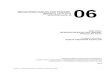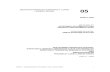MODUL 7 MENGOPERASIKAN PERANGKAT LUNAK BASIS DATA TIK.OP03.002.01 MENGOPERASIKAN DASAR-DASAR BASIS DATA EDISI II – 2004 Mata Diklat KETERAMPILAN KOMPUTER DAN PENGELOLAAN INFORMASI (KKPI) Program Keahlian SEMUA PROGRAM KEAHLIAN

Welcome message from author
This document is posted to help you gain knowledge. Please leave a comment to let me know what you think about it! Share it to your friends and learn new things together.
Transcript

MODUL 7MENGOPERASIKAN
PERANGKAT LUNAK BASIS DATA
TIK.OP03.002.01 MENGOPERASIKAN DASAR-DASAR BASIS
DATA
EDISI II – 2004
Mata DiklatKETERAMPILAN KOMPUTER DAN
PENGELOLAAN INFORMASI (KKPI)
Program KeahlianSEMUA PROGRAM KEAHLIAN
DEPARTEMEN PENDIDIKAN NASIONALDIREKTORAT JENDERAL PENDIDIKAN DASAR DAN MENENGAH

DIREKTORAT PENDIDIKAN MENENGAH KEJURUAN

DAFTAR ISI ................................................................................ 1BAB I PENDAHULUAN ............................................................. 2
A. Deskripsi .................................................................. 2B. Prasyarat ................................................................. 2C. Petunjuk Penggunaan Modul ................................... 3D. Tujuan Akhir.............................................................. 4E. Kompetensi .............................................................. 4F. Cek Kemampuan ..................................................... 4
1. Soal Teori ........................................................... 42. Soal Praktek ....................................................... 5
BAB II PEMELAJARAN .............................................................. 6A. Kegiatan Pemelajaran ............................................ 6
1. Kriteria Kinerja ................................................... 62. Tujuan Pemelajaran ............................................ 73. Uraian Materi Microsoft Access ........................... 8
Tutorial 1....................Memulai Microsoft Access ............................................................9
Tutorial 2 Mempersiapkan Aplikasi Microsoft Access..........................................................13
Tutorial 3 .......Mempersiapkan Aplikasi dan Data Masukan................................................28
Tutorial 4 ..............................Meng-Update data.....................................................30
Tutorial 5 .....................Melakukan Delete Data ..................................................34
Tutorial 6 .................Mengecek hasil Entry data ..........................................................35
Tutorial 7 ............Mengisi Check List Entry Data ..........................................................35
4. Ringkasan Materi.................................................36B. Ujian Formatif ..........................................................38
1. Test Tulis.............................................................38 2. Test Praktek.........................................................433. Kunci Jawaban Soal Teori.....................................444. Kunci Jawaban Soal Praktek.................................44
BAB III PENUTUP ...................................................................... 45
Mengoperasikan Dasar-dasar basis data Page 1 of 50
Daftar Isi

Mengoperasikan Dasar-dasar basis data Page 2 of 50

A. DESKRIPSI
Nama Modul : MENGOPERASIKAN PERANGKAT LUNAK BASIS DATA
Kode Kompetensi : TIK.OP03.002.01Ruang Lingkup Isi : Software Aplikasi memakai Microsoft
Access Prosedur pengoperasian untuk
memasuki program Microsoft Access Mempersiapkan aplikasi dan data
masukan. Melakukan entry data dengan
Menggunakan keyboard. Melakukan update data Melakukan hapus/delete data Mengecek hasil entry data Mengisi chek list entry data
Kaitan Modul : Modul ini merupakan modul ke 7 yang harus dikuasai oleh peserta didik setelah modul…
Hasil yang diharapkan
: Setelah mempelajari modul ini, peserta didik diharapkan untuk dapat: Melakukan pengoperasian program
pengolahan Basis data. Melakukan entry data dengan
Menggunakan keyboard Melakukan Update data Melakukan Delete data
Manfaat di Industri : Setelah mempelajari modul ini peserta didik diharapkan dapat: Menggunakan Aplikasi Basis Data
yang ada diperusahaan.
B. PRASYARAT:
Untuk mempelajari modul ini unit kompetensi dan pengetahuan yang dikuasai sebelumnya adalah : Mengetik 10 jari Mengidentifikasi dan mengoperasikan computer
personal
Mengoperasikan Dasar-dasar basis data Page 3 of 50
BAB I. PENDAHULUAN

Mengoperasikan Dasar-dasar basis data Page 4 of 50

C. PETUNJUK PENGGUNAAN MODUL
Untuk Peserta Didik :
1. Pembelajaran yang dilaksanakan menggunakan system Self Based Training atau system pembelajaran mandiri. Diharapkan seluruh peserta didik dapat belajar secara aktif dengan mengumpulkan berbagai sumber selain modul ini, misalnya melalui majalah media elektronik maupun melalui internet.
2. Dalam modul ini dituntut adanya tersedianya bahan ajar yang lengkap yang meliputi:a. Unit computer yang siap digunakan.b. Sistem operasi yang legal dan Aplikasi yang siap
digunakan.c. Buku manual system operasid. SOP dalam menghidupkan dan mematikan computer
3. Setelah menyelesaikan modul ini, peserta didik dapat melanjutkan ke modul 8 Pengenalan Internet.
4. Guru atau Instruktur berperan sebagai fasilitator dan pengarah dalam semua materi di modul ini sehingga diharapkan dapat terjadi komunikasi timbale balik yang efektif dalam mempercepat proses penguasaan kompetensi peserta didik.
Selanjutnya, peran guru dalam proses pemelajaran adalah :
1. Membantu peserta didik dalam merencanakan proses belajar, utamanya dalam materi-materi yang relatif baru bagi peserta didik;
2. Membimbing peserta didik melalui tugas-tugas pelatihan yang dijelaskan dalam tahap belajar;
3. Membantu peserta didik dalam memahami konsep dan praktek dalam modul ini dan menjawab pertanyaan peserta didik mengenai proses belajar dan pencapaian jenjang pengetahuan peserta didik;
4. Membantu peserta didik untuk menentukan dan mengakses sumber tambahan lain yang diperlukan untuk belajar;
5. Mengorganisasikan kegiatan belajar kelompok jika diperlukan;
6. Merencanakan seorang ahli / pendamping guru dari dunia usaha untuk membantu jika diperlukan;
7. Melaksanakan penilaian;
Mengoperasikan Dasar-dasar basis data Page 5 of 50

8. Menjelaskan kepada peserta didik mengenai bagian yang perlu untuk dibenahi dan merundingkan rencana pemelajaran selanjutnya;
9. Mencatat pencapaian kemajuan peserta didik.
Mengoperasikan Dasar-dasar basis data Page 6 of 50

D. TUJUAN AKHIR
Setelah mempelajari modul ini, peserta didik diharapkan untuk dapat :1. Melakukan pengoperasian program
pengolahan Basis data.2. Mampu melakukan input data3. Mampu melaukan update data.4. Mampu melakukan delete data.
E. KOMPETENSI
Setelah mempelajari modul ini, peserta didik diharapkan untuk dapat :1. Melakukan pengoperasian program pengolahan Basis data.2. Mampu melakukan input data3. Mampu melaukan update data.4. Mampu melakukan delete data.
F. CEK KEMAMPUAN
1. Soal Teori
1. Apakah yang dimaksud dengan Program Microsof Access
A. Program Aplikasi pengolah KataB. Program BasisdataC. Program GrafikD. Sistem Operasi
2. Berikut ini termasuk database :a. Data Charaterb. Data Numerikc. Data tanggald. Semua benar
3. Berikut ini penulisan nama field yang benar kecualia. Nama Siswab. Biaya_Gaji c. Upah Pokokd. Gaji Pokok
4. Untuk memulai membuka Microsof Access komputer harus mempunyai sistem Operasi :a. Windows b. DOSc. Linuxd. Semua salah
Mengoperasikan Dasar-dasar basis data Page 7 of 50

5. Untuk Membuka jendela data Sheet dari tabel tersebut Anda dapat menjalankan perintah :a. Tekan Tombol Openb. Tekan Tombel Enterc. Klik Ganda pada nama tabeld. Semua Benar
2. Soal Praktek
Soal praktek modul ini didasarkan kepada Satuan Acara Pemelajaran (SAP)Kompetensi. TIK.OP03.002.01 mengoperasikan dasar-dasar basis dataSeluruh kegiatan praktek pada SAP tersebut harus diikuti dengan hasil uji kompetensi lulus
Mengoperasikan Dasar-dasar basis data Page 8 of 50

A. KEGIATAN PEMELAJARAN :Kompetensi : Mengoperasikan Dasar-Dasar Basis Data.
1. Kriteria Kinerja
a. Koneksi catu daya sudah tersambungb. Perangkat protective seperti UPS dan stabilizer (jika
ada) sudah dinyalakanc. Koneksi peralatan input/ output sudah tersambungd. Semua komponen sudah disiapkan untuk kondisi
penyalaan normal/ defaulte. Indikator penyalaan seperti lampu dan atau suara
muncul secara benar sesuai dengan user manualf. Proses Power-On-Self-Test (POST) dan proses aktifasi
sistem operasi berjalan sesuai dengan user manualg. Muncul tampilan pada layar monitor yang menandakan
komputer siap pakai, yang merupakan tampilan sistem operasi sesuai dengan user manual sistem operasi yang digunakan
h. Dapat menggunakan pointing device (seperti mouse) untuk melakukan perintah pengelolaan file dan folder, seperti melihat isi folder, membuat, mengubah, menghapus, mengganti nama file/ folder, menyalin/ memindahkan folder dan menyalin/ memindahkan file dari suatu folder ke lokasi lain
i. Dapat menggunakan pointing device dengan cara “point & click” maupun “click & drag” untuk Memindahkan isi sebuah file menjadi data aplikasi
j. Semua software aplikasi dan tools sudah ditutup atau tidak sedang dalam memproses
k. Sudah dipastikan tidak ada data antrian dari dan menuju peripheral
l. Tampilan yang muncul pada layar monitor merupakan tampilan yang menAndakan proses shutting-down secara normal sesuai dengan user manual sistem operasi yang digunakan
m. Indikator seperti lampu dan atau suara akan tampak/ terdengar secara benar sesuai dengan user manual
Mengoperasikan Dasar-dasar basis data Page 9 of 50
BAB II. PEMBELAJARAN

2. TUJUAN PEMBELAJARAN AKHIR
Setelah mempelajari modul ini, peserta didik diharapkan untuk dapat :a. Melakukan pengoperasian program pengolahan Basis
data.b. Melakukan input data.c. Melakukan Update datad. Melakukan Hapus data
Mengoperasikan Dasar-dasar basis data Page 10 of 50

3. Uraian Materi Microsoft Access
Dasar-Dasar Microsoft Access
Microsoft Access merupakan salah satu program pengolah data base yang canggih yang digunakan untuk mengolah berbagai jenis data dengan pengoperasian yang mudah.
Banyak kemudahan yang akan diperoleh jika bekerja dengan microsoft Access diantara dapat melakukan proses penyortiran pengaturan data, pembuatan label data serta laporan pembuatan data kegiatan sehari-hari misalnya untuk menampung daftar pelanggan, pendataan data karyawan, dan lain sebagainya.
Sebelum memulai sebaiknya Anda persiapkan perhatian Anda dengan menarik napas dalam-dalam agar bangkit semangat Anda, mungkin pada saat ini Anda memilki anggapan bahwa Microsoft Access merupakan hal yang sulit dikerjakan tetapi perkembangan komputer sedemikian rupa dan tidak sesulit bayangan Anda itu, bahkan Anda mungkin menemukan kemudahan-kemudahan sehingga Anda dapat melewati modul ini dengan cepat untuk melanjutkan kepokok bahasan berikutnya.
Mengoperasikan Dasar-dasar basis data Page 11 of 50

Tutorial 1
MEMULAI MICROSOFT ACCESS
Untuk memulai microsoft Access pada dasarnya hampir sama antara Taskbar Windows 95 – 2000 yaitu dimulai dengan tombol Start – Program – Pilih – Program MS-Access.
Sebagai ilustrasi dapat dilihat pada gambar berikut :
LEMBAR KERJA MS- ACCESS
Pada saat Anda pertama kali menjalankan microsoft Access maka akan tampil kotak dialog dimana memungkinkan Anda dapat membuat data base baru dengan dua cara :1. Blank Access Database2. Access database Wizards.
Mengoperasikan Dasar-dasar basis data Page 12 of 50

Jika Anda tidak menginginkan tampilan Kotak Dialog pada saat pertama kali dijalankan program MS Access Anda dapat memilih perintah option pada menu tools dan matikan Check Box, Starup Dialog, pada tab Sheet View.
Berikut ini adalah pilihan yang ada pada kotak dialog MS Access
Pilihan Keterangan
Blank Access DataBase
Digunakan untuk membuat data base baru yg masih kosong dan Anda dapat menambahkan Obyek tabel, query, Form, Report, dan Obyel lainnya
Blank Data Access PageDipakai untuk membuat data base baru yang diberikan oleh MS Access secara bertahap
Project Existing DataDipakai untuk membuat data base baru berdasarkan tuntunan yang diberikan oleh microsoft access
Open end existing fileDipakai untuk membuka file database yang telah dibuat sebelumnya
Mengoperasikan Dasar-dasar basis data Page 13 of 50

Tampilan Jendela MS Access
MEMBUKA FILE DATABASE
Membuka file database MS Access berarti membuka file yang pernah dibuat dan disimpan. Selain membuka jendela database yang pernah dibuat Anda bisa membuka jendela database baru yang masih kosong dengan cara Klik menu file, pilih New atau pada Toolbars klik tombol new. Apabila Anda membuka jendela database baru maka jendela database yang terbuka sebelumnya akan ditutup karena pada MS Access tidak dapat membuka lebih dari satu file database.
Untuk membuka file database dapat menggunakan salah satu cara berikut ;1. Pilih Open dari menu file 2. Klik tombol Open yang ada pada bagian toolbars pada
database3. Tekan tombol Shorcut Key , Ctrl + O
MENUTUP FILE DATABASE
Bila Anda telah selesai bekerja dengan file database MS Access maka sebelum menutup file, simpan seluruh data yang pernah Anda buka. Untuk menutup file database, Anda dapat menggunakan salah satu langkah berikut ; 1. Klik Close pada Menu File2. Tekan tombol kombinasi shorcut Key Ctrl + F4 atau Ctrl +
W
Mengoperasikan Dasar-dasar basis data Page 14 of 50

3. Klik icon Close pada Menu Bar dibagian sudut kanan atas dari jendela database
MENUTUP PROGRAM MS ACCESS
Menutup program MS Access berarti keluar dari program MS Access. Untuk keluar dari program MS Access dapat dilakukan dengan salah satu cara berikut ini : 1. Klik Exit pada menu File 2. Tekan tombol kombinasi shorcut Key Alt + F43. Klik icon Close pada Title Bar dibagian sudut kanan atas dari
jendela database.
Mengoperasikan Dasar-dasar basis data Page 15 of 50

TUTORIAL 2
MEMPERSIAPKAN APLIKASI MICROSOFT ACCESS.
PROYEK MEMBUAT PROGRAM PENERIMAAN SISWA BARU
1. Buka aplikasi Microsoft Access2. Klik File New3. Pilih Blank Database
4. Create nama file database
a. Membuat Tabel
Mengoperasikan Dasar-dasar basis data Page 16 of 50
Ketik Nama File
Klik disini

1. Buat tabel dengan create table in design view
2. Klik 2 x create table in design view sehingga terbuka jendela seperti dibawah ini :
3. Masukan nama-nama field
Mengoperasikan Dasar-dasar basis data Page 17 of 50

4. Tentukan primary Key (Contoh :No_pendf)5. Setelah itu klik close pada pojok kanan atas 6. Klik yes, lalu beri nama tabel (contoh:daftar) kemudian
klik OK
Mengoperasikan Dasar-dasar basis data Page 18 of 50

7. Hasil dari pembuatan tabel tersebut di atas akan tampak seperti gambar di bawah :
b. Membuat Queries
1. Klik Queries pada bagian objects
Mengoperasikan Dasar-dasar basis data Page 19 of 50

2. Klik 2 x Create query in Design view sama seperti membuat table.
Akan tampil daftar queries sebagai berikut :
3. Pilih nama table dalam daftar Show Table kemudian klik Add.
Tampilan daftar query1 sebagai berikut :
4. Klik 2 x nama field yang ada pada tabel daftar sehingga nama-nama field tersebut tersimpan dalam daftar queries seperti pada gambar diatas.
Mengoperasikan Dasar-dasar basis data Page 20 of 50

5. Pada kolom Jml_nilai masukan rumus pembobotan setiap mata pelajaran. Pembobotan dibuat sesuai aturan yang ada. Contoh PPKn, Bah_ind, IPS dikalikan 1, IPA, Matemt dikalikan 4 dan Bah_ing dikalikan 3.
Rumus Jml_nilai : ([PPKn]+[Bah_ind]+[Matemt]+[Bah_ing]+[IPA]+[IPS]).Dapat dilihat pada gambar dibawah.
6. Buat Rumus untuk Nilai x bobot.
Rumus Jml_x_bbt : (([PPKn]+[Bah_ind]+[IPS])+([Matemt]*4)+([IPA]*4)+([Bah_ing]*3)).Dapat dilihat pada gambar dibawah.
7. Kemudian klik tombol close pada sudut kanan atas,
c. Membuat Form
Mengoperasikan Dasar-dasar basis data Page 21 of 50

1. Klik Form pada Objects
2. Klik 2 x Create form by using wizard akan tampil form wizard
3. Pada Tables/Queries pilih Table : daftar kemudian Pindahkan semua field Available field ke Selected Fields dengan menekan tombol
Mengoperasikan Dasar-dasar basis data Page 22 of 50

4. Kemudian klik Akan tampil jendela seperti tampak di bawah ini :
Kemudian klik
Pada tampilan berikut Anda dapat memilih diantara beberapa alternatif untuk dipakai sebagai bentuk tampilan form. Misalnya Anda memilih stone ...
Mengoperasikan Dasar-dasar basis data Page 23 of 50

5. Kemudian klik
6. Berikan nama form yang akan kita buat (contoh : daftar)
7. Kemudian Klik Finish
Mengoperasikan Dasar-dasar basis data Page 24 of 50

d. Mengatur Form
1. Buka form daftar
2. Buatlah Header Form dengan mengklik icon desain View pada menu View, dan akan tampil :
Mengoperasikan Dasar-dasar basis data Page 25 of 50

3. Drag bar antar Form Header dan Detail sehingga terbentuk satu baris kosong
Mengoperasikan Dasar-dasar basis data Page 26 of 50

4. Isikan Kata “PENERIMAAN SISWA BARU TAHUN 2004”
5. Untuk mengisi Form Header klikKemudian klik daerah Form Header danKetikkan kata-kata diatas Untuk mengedit letak label klik 2 x label geser letak Label keposisi yang Anda Inginkan
Mengoperasikan Dasar-dasar basis data Page 27 of 50

6. Pada field Jml_nilai masukan rumus penjumlahan semua nilai dengan mengklik 2 x field Jml_nilai sebelah kanan
7. Edit Control Source dengan memasukan rumus klik akan muncul jendela Expression Builder
8. Masukan rumus yang kita rencanakan
Mengoperasikan Dasar-dasar basis data Page 28 of 50
Klik 2 x akan tampil
Klik disini

9. Untuk menuliskan rumus cukup dengan mengklik 2 x nama field yang berada di form contohnya field PPKn simbol matematika yang kita gunakan tinggal klik yg ada pada bagian bawah ruang rumus.
10. Setelah selesai klik OK kemudian klik close pada pojok kanan atas Text Box
11. Buat Rumus jumlah nilai kali bobot setiap mata pelajaran dengan mengkilk 2 x field Jml_x_bbt
12. Langkahnya sama dengan cara memasukan rumus
pada Jml_nilai
Mengoperasikan Dasar-dasar basis data Page 29 of 50

13. Masukan rumus pada pada jendela Expression Builder
14. Setelah selesai klik OK kemudian klik close pada pojok kanan atas Text Box
15. setelah semua rumus selesai klik datasheet view 16. Sekarang kita dapat memasukan data yang ada
Mengoperasikan Dasar-dasar basis data Page 30 of 50

TUTORIAL 3
MEMPERSIAPKAN APLIKASI DAN DATA MASUKAN.
INPUT DATA RECORDSetelah mengikuti ketentuan dalam membuat table, langkah selanjutnya adalah memasukan data Record, yang dilakukan dengan melalui jendela Data Sheet View dari sebuah table. Selain itu dapat juga dilakukan proses Editting data yaitu proses penambahan data record, memindah data Record, menyalin Data Record ataupun menghapus data record.
Prosedur yang dilakukan untuk menginput data adalah sebagai berikut :1. Pada jendela data base pilih salah satu nama tabel yang
datanya ingin anda masukan.2. Buka jendela Data Sheet dari tabel tersebut dengan langkah :
a. Tekan Tombol icon Open pada area kerja kemudian Tekan tombol enter
b. Klik Ganda pada nama tabelc. Klik kanan pada nama tabel dan pilih perintah open dari
menu yang tampil.3. Setelah Anda jalan salah satu perintah tersebut di atas maka
akan tampil jendela data Sheet dari tabel yang masih kosong4. Anda dapat lansung memasukan data Record sesuai dengan
tatanan yang telah Anda buat pada jendela desain View.
Mengoperasikan Dasar-dasar basis data Page 31 of 50

Tidak perlu diisi Field yang dapat dientry
Field Rumus tidak perlu diisi
Setelah selesai entry maka kita dapat melihat data pada queries seperti diatas.
Mengoperasikan Dasar-dasar basis data Page 32 of 50

TUTORIAL 4
MENG-UPDATE DATA
Menentukan Kapan Tabel Baru Dibutuhkan
Satu-satunya hal yang konstan adalah perubahan. Bersama waktu, kebutuhan dan minat Anda berubah seiring Anda bertumbuh dan berkembang. Sebuah informasi yang dulu sangat penting bisa saja sekarang berubah menjadi tidak diperlukan atau malah mengganggu, sementara informasi yang semula dianggap tidak berguna sama sekali bisa berubah menjadi informasi penting. Seiring meningkatnya jumlah informasi dalam bidang bisnis dan kehidupan sehari-hari, Anda mungkin perlu menata atau mendistribusi ulang informasi tersebut. Anda perlu tahu bahwa mungkin Anda harus membeli rak baru, folder file baru, atau bahkan satu set kabinet file baru untuk menampung bidang yang anda minati. Hal yang sama terjadi pada database Anda.
1. Memilih field dan RecordAnda harus memiliki data sebelum melakukan editing pada sebuah jendela data sheet. Untuk memilih data atau record pada sebuah jendela data sheet dapat dilakukan dengan beberapa cara, untuk lebih jelasnya lihat pada daftar dibawah ini :
Pilihan Perintah
Sebuah sel Klik pada posisi sel tersebut
Beberapa sel Drag drop pointer pada sisi kiri sel terbut sampai melintasi beberapa sel yang ingin Anda pilih
Sebuah Kolom Klik pada pisisi selektor Kolom
Beberapa Kolom
Drag drop Pointer pada posisi selektor Kolom
Sebuah record Klik pada pisisi selektor baris
Beberapa record
Drag drop Pointer pada posisi celektor baris
Semua Record Klik tombol select all pada selector baris
Mengoperasikan Dasar-dasar basis data Page 33 of 50

Pilih perintah select All Record dari menu Edit
Tekan kombinasi tombol Ctrl + A
2. Memindahkan Insertion Point
Untuk memindahkan Insertion Point atau data Record dalam sebuah data sheet dapat menggunakan pasilitas yang ada diperintah Go To dari menu Edit, Panah atas, panah bawah, Page Up, Page Down atau menggunakan Vertikal scroll Bar. Selain itu Anda dapat juga memindahkan posisi Record Aktif dengan memilih tombol navigasi yang ada pada bagian bawah dari jendela data Sheet sebuah tabel. Perhatikan tabel berikut :
Pindah Ke Perintah Klik
Awal record First Record
Akhir record Last recordRecord Sebelumnya Previus RecordRecord berukutnya Next Record
Record Baru New RecordRecord tertentu Atau tekan tombol F5 atau ketik
nomer Record yang Anda inginkan dan lanjutkan dengan menekan tombol enter.
a. Menambahkan record1. Jika kita memiliki data baru dalam arti pendaftar baru
maka kita dapat mengupdate database kita dengan menambahkan data tersebut dapat melalui queries maupun melalui form.
2. Update melalui gueris, buka file kemudian buka queries lalu masukan data baru
Mengoperasikan Dasar-dasar basis data Page 34 of 50

3. Update melalui Form caranya sama dengan saat entry pertama kali.
A. Membahkan Field1. Buka file Pilih Table Daftar2. Pilih Design View3. Sisipkan field baru (Contoh Nama_ortu) caranya sama
dengan membuat field pertama kali.
4. Klik Field Ket Klik Menu Insert rows 5. Masukan nama field baru (contoh Asal_skl)
Mengoperasikan Dasar-dasar basis data Page 35 of 50

6. Kemudian klik close dan Save OK7. Untuk menampilkan di queries, Klik Objects pilih Nilai
klik design akan tampil jendela
8. Pilih Field yang akan disisipi field baru kemudian klik insert klik columns
9. Pada gambar diatas terbentuk columns kosong, lalu masukan field baru (Contoh Asl_skl) dengan mengklik panah drop down pada lalu pilih Asl_skl
Mengoperasikan Dasar-dasar basis data Page 36 of 50

10. Kemudian klik close Save OK
11. Setelah selesai Anda dapat memasukan data berikutnya, sama seperti insert data awal.
TUTORIAL 5
MELAKUKAN DELETE DATA
A. Menghapus RecordAnda dapat menghapus satu atau lebih Record dalam tabel pada tampilan data Sheet view. Prosedur yang dapat Anda lakukan adalah sebagai berikut :1) Di dalam jendela data Sheet pilih Record yang ingin Anda
hapus dan berikan salah satu perintah berikut :a. Pilih perintah Delete dari menu Edit
Mengoperasikan Dasar-dasar basis data Page 37 of 50

b. Tekan tombol Delete Record pada bagian Toolbar atau,c. Tekan Tombol Del yang ada di Keyboard atau,d. Klik Kanan Record yang ingin Anda hapus dari daftar
pilihan menu yang tampil plih perintah delete Record.2. Setelah Anda melakukan salah satu perintah di atas maka
akan tampil kotak Konfirmasi pilih Yes apabila Anda benar-benar ingin menghapus Record dan tombol No apabila ingin membatalkan proses penghapusan.
TUTORIAL 6
MENGECEK HASIL ENTRY DATA
Setelah data dimasukkan, dilakukan pemeriksaan proses pemindahan dan pemasukan data apakah sesuai dengan prosedur atau intruksi kerja.
Memilah hasil pemindahan dan pemasukan data sesuai dengan prosedur dan intruksi kerja.
Mengidentifikasi keberhasilan pemindahan dan pemasukan data ke dalam program data base dari file data ke media penyimpan data.
TUTORIAL 7
MENGISI CHECK LIST ENTRY DATA
Mengidentifikasi langkah-langkah operasional dan keberhasilan proses pemindahan dan pemasukan data
Mengatur Design Repot dalam sebuah lembar kerja Preview.Mengubah teks-teks yang terdapat didalam lembar kerta design tersebut agar menjadi diskriptif dan memindahkan label sehingga dapat tampil sejajar dengan Ctrl – Ctrl yang lain.Menambahkan bebarapa informasi lain dibagian Footer.
Mengoperasikan Dasar-dasar basis data Page 38 of 50

4. RINGKASAN MATERI
a. Memulai Microsoft AccessUntuk memulai microsoft Access pada dasarnya hampir sama antara Task bar Windows 95 – 2000 yaitu dimulai dengan tombol Start – Program – Pilih – Program MS-Access .
b. Lembar Kerja MS AccessPada saat Anda pertama kali menjalankan microsoft Access maka akan tampil kotak dialog dimana memungkinkan Anda dapat membuat data base baru dengan dua cara :1) Blank Access Database2) Access database Wizards.
c. Membuka File DatabaseMembuka file database MS Access berarti membuka file yang pernah dibuat dan disimpan. Selain membuka jendela database yang pernah dibuat, Anda bisa membuka jendela database baru yang masih kosong caranya dengan memberi perintah Klik menu file pilih New atau pada
Toolbars klik tombol news seperti berikut
d. Menutup File DatabaseBila Anda telah selesai bekerja dengan file database MS Access maka sebelum menutup file simpan seluruh data yang pernah Anda buat, dengan memilih salah satu cara berikut :1) Klik Exit pada menu File 2) Tekan tombol kombinasi shorcut Key Alt + F43) Klik icon Close pada Title Bar dibagian sudut kanan atas
dari jendela database.
e. Menutup Program MS AccessMenutup program MS Access berarti keluar dari program MS Access. Untuk keluar dari program tersebut langkahnya sebagai berikut :Klik menu File pilih Exit
f. Aplikasi Microsoft AccessMembuat Tabel
g. Mempersiapkan Aplikasi dan Data Masukan.
Mengoperasikan Dasar-dasar basis data Page 39 of 50

Setelah mengikuti ketentuan dalam membuat table, langkah selanjutnya adalah memasukan data Record, yang dilakukan dengan melalui jendela Data Sheet View dari sebuah table. Selain itu dapat juga dilakukan proses Editting data yaitu proses penambahan data record, memindah data Record, menyalin Data Record ataupun menghapus data record.
h. Mengecek Hasil Entry Data
Setelah data dimasukkan, melakukan pemeriksaan proses pemindahan dan pemasukan data apakah sesuai dengan prosedur atau intruksi kerja
i. Mengisi Check List Entry data
Mengidentifikasi langkah-langkah operasional dan keberhasilan proses pemindahan dan pemasukan data
Mengoperasikan Dasar-dasar basis data Page 40 of 50

B. Ujian Formatif :
1. Soal Teori1. Apakah yang dimaksud dengan program Microsoft Access
A. Program aplikasi pengolah kataB. Program basis dataC. Program grafikD. Program operasi sistem berbasis GUIE. Program operasi sistem berbasis teks
2. Langkah-langkah yang benar untuk memulai program Microsoft Access adalahA. Klik tombol Start -> Program -> Microsoft AccessB. Klik tombol Start -> Setting -> Microsoft AccessC. Klik tombol Start -> My Document -> Microsoft AccessD. Tekan Ctrl + F4 pilih Microsoft AccessE. Tekan Ctrl + W pilih Microsoft Access
3. Untuk membuat data base baru yang masih kosong sehingga Anda dapat menambahkan obyek Tabel, Query, Form, Report pada Ms Access dapat memilih :A. Open an existing fileB. Blank access databaseC. Blank data access pageD. Project existing dataE. Project new data
4. Dari gambar tampilan Ms Access di bawah, yang ditunjuk anak panah adalah :
A. Tool BarB. Menu BarC. Title BarD. Status BarE. Area Kerja
5. Yang tidak termasuk cara untuk menutup file data base adalah ….A. Pilih close pada menu view
Mengoperasikan Dasar-dasar basis data Page 41 of 50
Gambar tampilan Ms Access

B. Klik icon close yang terletak dibagian kanan atas C. Doble klik icon control menu di sudut kiri atasD. Tekan tombol kombinasi Ctrl + WE. Tekan tombol kombinasi Ctrl + F4
6. Ekstensi file untuk program database adalah….A. docB. jpgC. mdbD. xlsE. ppt
7. Yang bukan bagian dari file database adalah….A. TabelB. ReportC. QueryD. FormatE. Form
8. Yang tidak termasuk jenis data untuk mendefinisikan field adalah….A. TextB. NumberC. Auto NumberD. CurrencyE. Description
9. Gambar di bawah adalah tampilan yang akan muncul jika Anda membuat tabel dari menu :
A. Create table by using wizardB. Create table in Design ViewC. Create table by entering dataD. Create table by design viewE. create table by wizard
10Pada pembuatan query dengan menggunakan form
Mengoperasikan Dasar-dasar basis data Page 42 of 50

. wizard, untuk memindahkan semua field yang ada di kolom Availabel Fields ke kolom Selected Field dilakukan dengan menekan tombol :A.
B.
C.
D.
E.
11.
Cara membuat Header pada Form yaitu dengan mengklik ….A. Desain view pada menu viewB. Page view pada menu viewC. Field view pada menu viewD. Data OutlineE. Properties
12.
Gambar Icon desain view adalah ….
A.
B.
C.
D.
E.
13 Fungsi Form Header adalah….A. Untuk memberikan keterangan B. Untuk mengatur tampilan labelC. Untuk menentukan ukuran labelD. Untuk memberikan labelE. Untuk memenpatkan label Form
Mengoperasikan Dasar-dasar basis data Page 43 of 50

14 Untuk memilih data atau record dalam beberapa kolom pada sebuah jendela data sheet dapat dilakukan dengan cara ….A. Drag drop pointer pada sisi kiri sel terbut sampai
melintasi beberapa sel yang ingin Anda pilih B. Klik pada posisi sel yang dipilihC. Drag drop Pointer pada posisi selektor KolomD. Klik pada pisisi selektor KolomE. Klik pada pisisi selektor baris
15 Bila anda menekan kombinasi tombol Ctrl + A, maka anda melakukan perintah untuk memilih :A. Sebuah sel dalam field dan recordB. Beberapa sel dalam field dan recordC. Beberapa record dalam field dan recordD. Semua Record dalam field dan recordE. Sebuah Kolom dalam field dan record
16 Yang tidak termasuk cara memindahkan Insertion Point atau data Record dalam sebuah data sheet adalah ….A. Perintah Go To dari menu EditB. Menekan tombol Page UpC. Menekan tombol Page Down D. Menekan tombol Vertikal scroll BarE. Menekan tombol Home
17 Yang dimaksud dengan perintah Previus Record adalah untuk ….A. Pindah ke Awal recordB. Pindah ke Akhir recordC. Pindah ke record sebelumnyaD. Pindah ke record berikutnyaE. Pindah ke record baru
18 Cara menghapus record dalam tabel pada tampilan data sheet view adalah….A. Pilih perintah Delete dari menu FileB. Tekan tombol add to Record pada bagian ToolbarC. Tekan Tombol shift di Keyboard D. Klik Kanan Record yang akan Anda hapus, dari daftar
pilihan menu yang tampil pilih perintah delete RecordE. Klik Kanan Record yang akan Anda hapus, dari daftar
pilihan menu yang tampil pilih perintah add to Record
Mengoperasikan Dasar-dasar basis data Page 44 of 50

19 Gambar icon First Record di bawah ini adalah :a.
b.
c.
d.
e.
20 Yang dimaksud dengan proses editing data adalah….A. Proses perintah Delete FileB. Proses penambahan data recordC. Proses memindahkan dara recordD. Proses record data yang akan Anda hapus, dari daftar
pilihan menuE. Proses menambah, menghapus, memindah, menyalin
data record21 Tampilan atau jendela Expression Buider digunakan untuk
….A. Memasukkan data recordB. Menghapus data recordC. Memasukkan rumusD. Menghapus rumusE. Memasukkan, menghapus data record
22 Tampilan form yang tidak terdapat dalam form wizard adalah….A. BlandsB. BlueprintC. ExpeditionD. StoneE. Raster
23 Layout yang terdapat dalam form wizard adalah….A. ColumnarB. TabelC. Data baseD. RightE. Left
Mengoperasikan Dasar-dasar basis data Page 45 of 50

24 Menekan tombol kombinasi Alt + F4 berarti ….A. Membuka program Ms AccessB. Membuka file Ms AccessC. Menutup program Ms AccessD. Menutup file Ms AccsessE. Mengganti program Mc Access
25 Yang dimaksud dengan mengupdate data base adalah….A. Menambah dataB. Menghapus dataC. Mengedit dataD. Mengganti dataE. Mencetak data
2. Soal Praktek
1. Bagaimanakah cara membuka file database dengan menggunakan keyboard
2. Buatlah sebuah file database dan simpan di folder sesuai nama Anda
3. Buatlah sebuah tabel daftar peserta kursus komputer dengan field nama, no, asal institusi, alamat institusi, dengan desain view
4. Tambahkan field alamat dan nomor telepon peserta, jenis kursus yang diambil serta biaya kursus
5. Buatlah queriy berdasarkan tabel soal no. 3
6. Buatlah form berdasar soal no. 3
7. Berikan label untuk form yang anda buat sesuai soal no. 3
8. Masukkan rumus untuk menghitung total biaya kursus
9. Tambahkan sebuah field baru (tanggal mulai dan berakhir kursus) pada tampilan query
10. isikan data peserta kursus melalui form
Mengoperasikan Dasar-dasar basis data Page 46 of 50

3. Kunci Jawaban Soal Teori
No. 1. B 11. A 21. D2. A 12. C 22. E3. B 13. E 23. A4. C 14. C 24. C5. A 15. D 25. A6. C 16. E7. D 17. C8. E 18. D9. B 19. E10. E 20. E
4. Kunci Jawaban Soal Praktek
1. Yaitu dengan menekan tombol Ctrl + O2. Buka aplikasi MS Access, klik New pada menu file, pilih
blank database, beri nama file dan tempatkan di folder nama anda lalu klik create
3. Dari tampilan MS Access, double klik create table in design view sehingga muncul jendela tabel, isikan nama
Mengoperasikan Dasar-dasar basis data Page 47 of 50

dan type field 4. Buka file lalu pilih tabel, pilih design view,pilih field di
baris paling bawah lalu klik kanan dan pilih insert rows, masukkan nama field baru
5. Klik menu query, double klik create query in design view, setelah tertampil daftar query pilih nama tabel lalu klik Add, kemudian double klik nama field yang ada pada tabel
6. Klik form, double klik create form by using wizard,lalu ikuti langkah-langkah yang yang tertampil di form wizard
7. Buka form transaksi, buat header form, drag bar antar form header dan detail hingga terbentuk baris kosong, isikan nama label
8. Bouble klik field jumlah penjualan, lalu masukkan rumus (nama_kursus_x_biaya_kursus)
9. Bilih field yang akan disisipi field baru, lalu pilih insert columns hingga tampil kolom kosong, ketikkan nama field baru
10. Buka form, lalu isikan data-data, untuk pindah antar data klik icon next record.
odul ini merupakan bahan ajar peserta didik untuk
memperoleh kompetensi mengoperasikan software
aplikasi basis data, melakukan update dan delete data dengan
menggunakan utilitas aplikasi pada mata diklat Keterampilan
Komputer dan Pengelolaan Informasi (KKPI), sehingga peserta
didik dapat dibekali dengan kecakapan menggunakan komputer
sebagai sarana dalam mencapai tujuan sehari-hari.
M
Mengoperasikan Dasar-dasar basis data Page 48 of 50
BAB III. PENUTUP
Related Documents